Заходим в свой webmoney кошелек с другого компьютера
Главная › Статьи о компьютерах › Заходим в свой webmoney кошелек с другого компьютера
В этом статье мы поговорим о том, как зайти в свой вебмани кошелек с другого компьютера. Ведь просто так, установить webmoney keeper, ввести свой WMID, пароль и получить доступ к кошелькам не получиться. Все это сделано в целях безопасности. Чтобы зайти в свой webmoney кошелек с другого компьютера, нужно после ввода своего WMID и пароля предоставить также файл с ключами и пароль к ним, а этот файл с ключами нужно взять на том компьютере, где вы заходите в свой вебмани, т.е. там где вы регистрировавлись. Запускаем свой вебмани кипер. В главном окне выбираем меню «Инструменты», в выпадающем списке «Параметры программы», в появившемся окне выбираем закладку «Параметры» и нажимаем на кнопочку «Сохранить ключи в файл», в появившемся жмем «Да», далее вводим символы на рисунке и также жмем «Да». Можете посмотреть в том месте, куда вы сохраняли ключи, в моем случае это рабочий стол, должны лежать вот такие файлы, один из них файл кошельков, а другой – ключей. Сохраните данные файлы на флешку или на диск, ну или на телефон, а затем скиньте их на компьютер, с которого вы хотите зайти в свой вебмани кошелек. Вот теперь давайте посмотрим, что с ними делать и как все-таки зайти с другого компьютера. Установив программу webmoney keeper на другой компьютер, открываем ее, вводим свой WMID и пароль. В появившемся окне нам говорят якобы, пароль не подходит, в нем мы выбираем последний пункт «Раньше подходил, а теперь не подходит» и жмем «готово», а в следующем второй – «У меня есть файл ключей и пароль от этого файла» — «Готово». Кстати при первом заходе программа вас спросит, вы хотите создать новые кошельки или у вас имеются старые. Как помните при сохранении ключей, у нас было два файла, второй – кошельки. Указываете, где они лежать и все! Все готово! Еще останется подтвердить свое намерение использование WMID с данного компьютера. Это уже смотря, как вы регистрировались в webmoney. Если указывали свой номер мобильного телефона, то он должен прийти на него. Также на ваш e-mail придет письмо с ссылкой куда вводить данный код. Если к WMID у вас прикреплен только почтовый ящик, то и код тоже придет туда. Вот так! Если что-то не понятно, то отписывайтесь в комментариях, постораюсь помоч! P.S. После переустановки операционной системы, восстанавливать доступ к своему вебмани будете таким же способом, только не забудьте перед переустановкой сохранить ключи, а лучше всего иметь на съемном носителе копию ключей заранее, мало ли что!Интересные статьи по теме: Как научиться печатать вслепую. |
Установить программу WebMoney в компьютер на рабочий стол
- Категория: Компьютер и интернет
- Создано 27.04.2013 14:59
- Автор: Александр Синяшин
Уважаемые читатели! Наконец-то настал день показать вам, как установить программу WebMoney в компьютер на рабочий стол. Конечно, вы спросите, зачем? Программой WebMoney очень удобно работать, не вставая со стула. Вообще-то в жизни есть пластиковая карта WebMoney, которой можно пользоваться в сети. Но сегодня я не об этом. Хочу показать всем, как установить WebMoney в компьютер и где скачать нужные файлы для работы с WebMoney.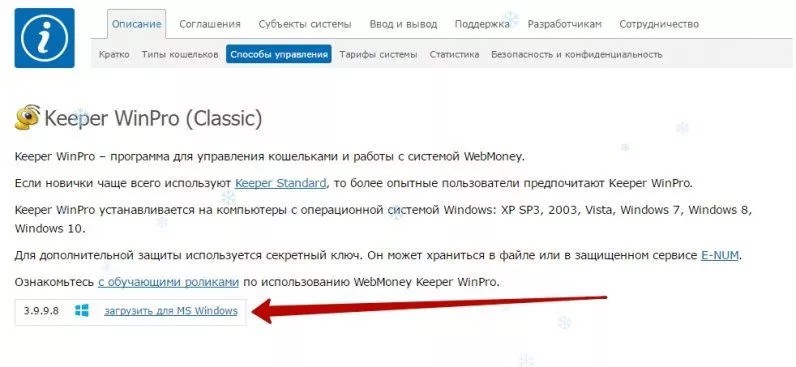
Если вы ещё не регистрировались в системе WebMoney, то посмотрите урок «Урок №60 Регистрация в системе WebMoney на официальном сайте». Надеюсь, вы уже зарегистрировались и у вас есть присвоенный вам WMID и номер кошелька, а так же придуман очень сложный пароль. Всё это пригодится. И ещё приготовьте мобильник и электронную почту. Скачивать
Да, кстати, предлагаю всем пользователям установить WebMoney Keeper Classic для удобства в использовании. И ещё хочу предупредить о том, что по ходу установки программы WebMoney, мой компьютер будет переспрашивать о некоторых деталях. А для начинающих, я думаю, такой проблемы не будет, но во всяком случае сосредоточьтесь. Урок получился длинный, но я думаю, что вы поймете, и у вас все получится. Теперь давайте приступим к установке WebMoney и его плагинов, и главной вещи — это корневой сертификат для системы Transfer.
Урок получился длинный, но я думаю, что вы поймете, и у вас все получится. Теперь давайте приступим к установке WebMoney и его плагинов, и главной вещи — это корневой сертификат для системы Transfer.
Итак, начнём устанавливать:
Установить программу WebMoney в компьютер и плагины- 1. Заходим на официальный сайт WebMoney. Сейчас входить в систему не обязательно. Ведь мы будем устанавливать программу вебмани. И в левой части есть кнопка «Загрузки программы и файлы», жмём. Вам откроется страница с нужными программами и файлами. Если нужно установить только в компьютер, то выбрать в списке «WebMoney Keeper Classic» и в стороне жмём на ссылку «Загрузить для MS Windows».
- 2. И вот вам открыли файл для скачивания, жмите на кнопку «Сохранить файл».

- 3. Всплывёт окно, где вам надо нажать на «Выполнить». Перед вами появится мастер установки WebMoney Keeper Classic. Жмём на «Далее». В следующем окне прочтите соглашение и ниже поставьте галочку в чекбоксе, что вы согласны и жмём на «Далее». Всплывёт следующее окно, где показывается, в какой папке будет устанавливаться программа и жмём на «Далее».
- 4. А в этом окне группу указывать не обязательно и жмём на «Далее». В следующем окне появится сообщение о готовности к установке, и жмём на «Далее». Если ваш Windows не найдёт нужный сертификат в вашем компьютере и он спросит у вас: Установить данный сертификат? То конечно, нужно установить.
 После этого установка завершится очень быстро.
После этого установка завершится очень быстро. - 5. Итак, перед вами откроется решающее окно. Обратите внимание, что в строке «Установить WebMoney Advisor» Стоит галочка в чекбоксе. Рекомендую оставить. Зачем? WebMoney Advisor — это плагин для входа в защищённую зону при финансовом действии, а без него вы не сможете войти в зону. И жмём на кнопку «Готово». Подождите немного. Откроется браузер Internet Explorer, где будем сразу устанавливать плагин WebMoney Advisor, чтобы потом не прыгать по сайтам.
- 6. Откроется специальная страница для установки плагина и надо сразу же привязать WMID для контроля. Жмём на «Привязать WMID». На следующей странице введите логин (это ваш WMID без букв) и пароль, который вводили при заполнении ваших данных при регистрации в системе WebMoney. Ниже введите код с картинки, затем жмём на «Войти».
- 7.
 После того, как нажали на «Войти», вам на мобильник придёт смс с кодом, и в этот момент вам откроется страница, где в поле надо вести смс-код, затем жмите на «Войти». На следующей странице вебмани сообщает о привязке WMID к этому плагину, затем жмите на «Здесь». И иконка/виджет WebMoney Advisor появится на панели инструментов.
После того, как нажали на «Войти», вам на мобильник придёт смс с кодом, и в этот момент вам откроется страница, где в поле надо вести смс-код, затем жмите на «Войти». На следующей странице вебмани сообщает о привязке WMID к этому плагину, затем жмите на «Здесь». И иконка/виджет WebMoney Advisor появится на панели инструментов. - 8. Вы думаете, что полностью установили программу WebMoney Keeper Classic? Нет. Надо ещё её активировать. На рабочем столе нажмите на ярлык в виде муравья два раза левой кнопкой мыши. И перед вами откроется окно — вход в программу. В строке «Хранение ключа» стоит по умолчанию «Этот компьютер». Далее. Введите логин и пароль, затем на «ОК».
- 9. Здесь хочу предупредить о том, что после переустановки операционной системы мне нужно указать об этом в вебмани. Ещё окно, где я указываю, что у меня хранится ключ, и жму на «Готово». После этого мне открываются дополнительные поля для заполнения.
 Сначала в поле указываю папку, где лежит ключ, и ввожу пароль, затем жму на «ОК». Если вы все делаете впервые, то такого у вас не должно быть. Если вебмани спросит о хранении ключа в вашем компьютере, то согласитесь. Укажите путь к папке и запомните, в какой папке хранится ключ.
Сначала в поле указываю папку, где лежит ключ, и ввожу пароль, затем жму на «ОК». Если вы все делаете впервые, то такого у вас не должно быть. Если вебмани спросит о хранении ключа в вашем компьютере, то согласитесь. Укажите путь к папке и запомните, в какой папке хранится ключ. - 10. И вот наконец-то запустилась программа WebMoney. Подождите немного, пока муравей не исчезнет из виду. И в этот момент всплывёт окно — сообщение внутри сервера вебмани. Не пугайтесь. Прочтите сообщение обязательно, но отвечать на него не нужно. Главное нужно выполнить то, что написано там. Надо

- 11. На следующей странице внимательно посмотрите ваши данные WMID. Вы действительно хотите активировать их на этом оборудование? Тогда жмите на «Да». Ура! Оборудование активировано! А теперь ещё надо установить корневой сертификат системы. Опять вернитесь на страницу вебмани, где скачивали файлы. И в строке «Корневой сертификат системы WebMoney Transfer» в стороне жмите на ссылку «Загрузить корневой сертификат системы«. Установка произойдёт в фоновом режиме незаметно. И теперь можно пользоваться вебмани.
- 12. Друзья мои! Пока вы ещё не встали со стула, давайте установим плагин WebMoney Advisor в браузер по умолчанию. У меня браузер по умолчанию Mozilla Firefox. Пройдите как в пункте (1.). И в списке WebMoney Advisor в стороне нажмите на ссылку «Загрузить для Mozilla Firefox».
 А если у вас браузер по умолчанию другой, то загрузите файл нужный вам.
А если у вас браузер по умолчанию другой, то загрузите файл нужный вам. - 13. На следующей странице нажмите на кнопку «Установить WebMoney Advisor для Mozilla Firefox». Если ваш браузер блокирует подобные установки, то разрешите, жмите на кнопку «Разрешить». Всплывёт окно, где надо нажать на кнопку «Установить сейчас».
- 14. Если вы не успели нажать на кнопку «Перезапустить сейчас» или по другим причинам, то есть другой способ перезапустить браузер. В верхней части нажмите на вкладку «Инструменты» и в списке выбрать функцию «Дополнения», жмём. Откроется страница настроек. В левом меню нажать на «Расширения», а в правой части найдите вебмани. И в стороне есть кнопка «Перезапустить сейчас», жмём.
- 15. И вот вам браузер Mozilla Firefox открыл специальную страницу, где надо будет активировать плагин и привязать ваш WMID в WebMoney Advisor. Далее, жмём на кнопку «Привязать WMID».

- 16. В следующей странице надо заполнить данные — логин и пароль, затем ниже в поле прописать код с картинки. Жмём на кнопку «Войти». К вам на мобильник придёт смс с кодом. И в следующей странице в поле введите тот код с мобильника, затем жмите на «Войти».
- 17. Сайт WebMoney спросит у вас о привязке вашего WMID к плагину WebMoney Advisor. Да, конечно! Жмите на кнопку «Здесь». И иконка/виджет появится в Яндекс баре или в панели инструментов.
Уф! Устал! Да, кстати, во время установки программы WebMoney в компьютер, вам на эл. почту придут 2 или 3 письма от вебмани. Пожалуйста, сохраните эти письма в надёжном месте и не забывайте про них.
Ну, вот и всё. На сегодня урок заканчиваю. До скорой встречи!
С уважением Александр Синяшин!
ВНИМАНИЕ!
Подпишитесь: Подписаться на Блог С.А.Ю.
Подпишитесь: Подписаться на С.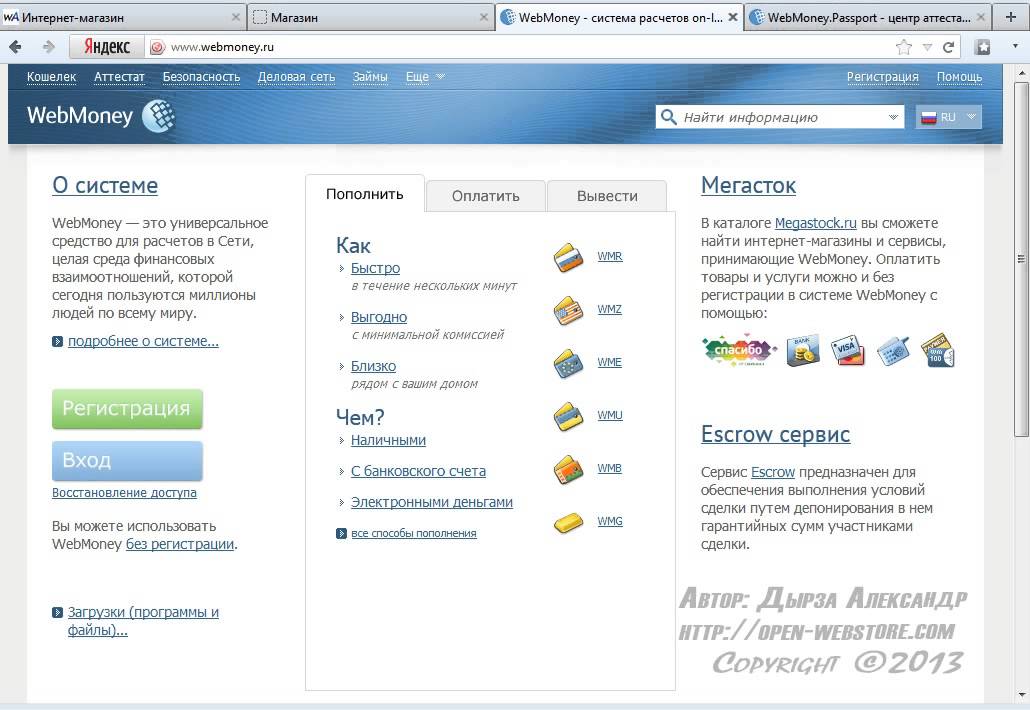 А.Ю. Купоны и скидки
А.Ю. Купоны и скидки
Мои сайты: С.А.Ю.
Поделитесь с друзьями!
Поддержите меня если Вы добрый человек
Вы также можете посмотреть и на других ресурсах:
Купить/продать Рекламу >>
Купить/продать Teasernet >>
Комментируйте в социальных сетях
Подписаться RSS
2
WebMoney Keeper для ПК/Mac/Windows 7.8.10 — Скачать бесплатно
Разработчик: ЗАО «Вычислительные силы»
Лицензия:
Рейтинг: 4.2/5 — 93 954 голосов
Последнее обновление: 31 мая 2022 г.
Рекламные ссылки
Сведения о приложении
| Версия | ВВД |
| Размер | ВВД |
| Дата выпуска | 5 сентября 2011 г.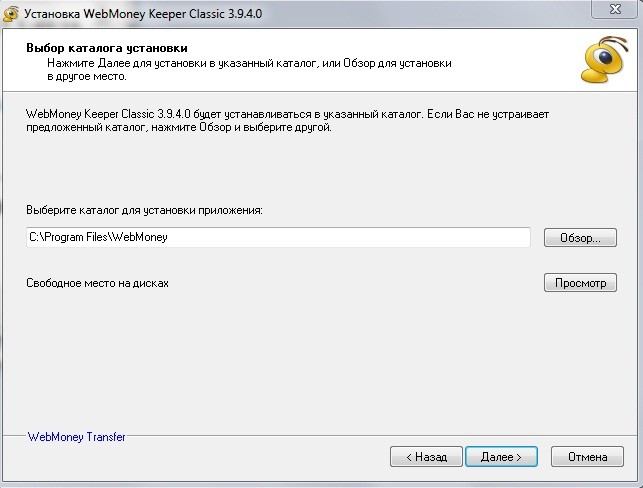 |
| Категория | Финансовые приложения |
Описание: | |
Разрешения: | |
Ссылка с QR-кодом: | |
Надежное приложение: | |
Совместимость с Windows 7/8/10 ПК и ноутбуков
Скачать на ПК
Совместимость с Android
Скачать на Android
Посмотреть старые версии
Ищете способ скачать WebMoney Keeper для ПК с Windows 10/8/7 ? Тогда вы находитесь в правильном месте. Продолжайте читать эту статью, чтобы узнать, как загрузить и установить одно из лучших финансовых приложений 9. 0114 WebMoney Keeper для ПК.
0114 WebMoney Keeper для ПК.
Большинство приложений, доступных в магазине Google Play или iOS Appstore, созданы исключительно для мобильных платформ. Но знаете ли вы, что по-прежнему можете использовать любое из ваших любимых приложений для Android или iOS на своем ноутбуке, даже если официальная версия для платформы ПК недоступна? Да, у них есть несколько простых приемов, которые вы можете использовать для установки приложений Android на компьютер с Windows и использования их так же, как на смартфонах Android.
Здесь, в этой статье, мы перечислим различные способы Скачать WebMoney Keeper на ПК в пошаговой инструкции. Итак, прежде чем перейти к этому, давайте посмотрим на технические характеристики WebMoney Keeper.
Keeper Webmoney для ПК — Технические характеристики
| Наименование | Кортеж Webmoney | |||||||||||||||||||||||||||||||||||
| Инсталляции | 5 000 000 | |||||||||||||||||||||||||||||||||||
| разработаны | 5 000 000 | |||||||||||||||||||||||||||||||||||
.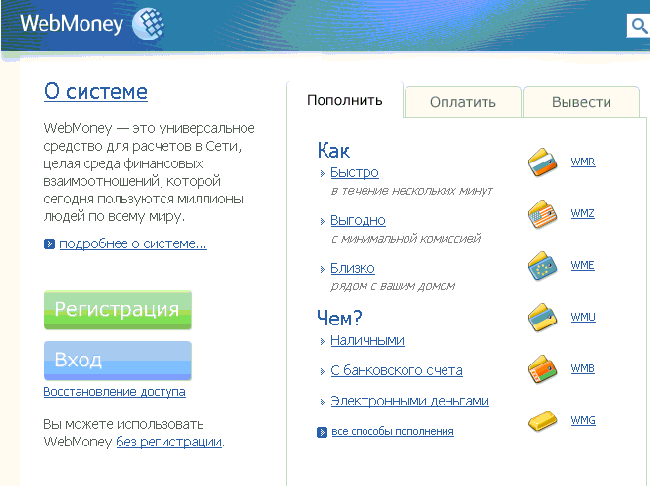 40027 40027 | 5 000 000 | |||||||||||||||||||||||||||||||||||
| 44.40027 | 5 000 000 | |||||||||||||||||||||||||||||||||||
| .40024 | 5 000 000 | |||||||||||||||||||||||||||||||||||
.40024. Keeper находится в верхней части списка приложений категории «Финансы» в магазине Google Play. У него очень хорошие рейтинги и отзывы. В настоящее время WebMoney Keeper для Windows набрал более 5 000 000+ установок приложений и 4,2 звезды средний совокупный рейтинг пользователей.Скачать WebMoney Keeper для ПК Windows 10/8/7 Ноутбук:Большинство современных приложений разрабатываются только для мобильной платформы. Такие игры и приложения, как PUBG, Subway Surfers, Snapseed, Beauty Plus и т. д., доступны только для платформ Android и iOS. Но эмуляторы Android позволяют нам использовать все эти приложения и на ПК. Таким образом, даже если официальная версия WebMoney Keeper для ПК недоступна, вы все равно можете использовать ее с помощью эмуляторов. Здесь, в этой статье, мы собираемся представить вам два популярных эмулятора Android для использования WebMoney Keeper на ПК . Bluestacks – один из самых крутых и широко используемых эмуляторов для запуска приложений Android на ПК с Windows. Программное обеспечение Bluestacks доступно даже для Mac OS. Мы собираемся использовать Bluestacks в этом методе для загрузки и установки WebMoney Keeper для ПК Windows 10/8/7 Ноутбук . Давайте начнем наше пошаговое руководство по установке.
Теперь вы можете просто дважды щелкнуть значок приложения в bluestacks и начать использовать приложение WebMoney Keeper на своем ноутбуке. Вы можете использовать приложение так же, как и на своих смартфонах Android или iOS. Если у вас есть APK-файл, в Bluestacks есть возможность импортировать APK-файл. Вам не нужно заходить в Google Play и устанавливать игру. Однако рекомендуется использовать стандартный метод установки любых приложений для Android. Последняя версия Bluestacks обладает множеством потрясающих функций. Еще один популярный эмулятор Android, который в последнее время привлекает большое внимание, – это MEmu play. Он очень гибкий, быстрый и предназначен исключительно для игровых целей. Теперь мы увидим, как Загрузите WebMoney Keeper для ПК с Windows 10 или ноутбука 8 или 7 с помощью MemuPlay.
MemuPlay — простое и удобное приложение. Он очень легкий по сравнению с Bluestacks. Поскольку он предназначен для игр, вы можете играть в такие высококлассные игры, как PUBG, Mini Militia, Temple Run и т. д. WebMoney Keeper для ПК – Вывод: WebMoney Keeper завоевал огромную популярность благодаря простому, но эффективному интерфейсу. Мы перечислили два лучших способа установить WebMoney Keeper на ноутбук Windows . Оба упомянутых эмулятора популярны для использования приложений на ПК. Вы можете использовать любой из этих способов, чтобы получить WebMoney Keeper для ПК с Windows 10 . На этом статья завершается на WebMoney Keeper Скачать для ПК с этим. Если у вас есть какие-либо вопросы или проблемы при установке эмуляторов или WebMoney Keeper для Windows , сообщите нам об этом в комментариях. Мы будем рады Вам помочь! WebMoney Keeper Pro для ПК / Mac / Windows 7.8.10 — Скачать бесплатноРазработчик: ЗАО «Вычислительные силы» Лицензия: Рейтинг: 0/5 — 384 голоса Последнее обновление: 08.09.2022 Рекламные ссылки Сведения о приложении
Совместимость с Windows 7/8/10 ПК и ноутбуков Скачать на ПК Совместимость с Android Скачать на Android Посмотреть старые версии Ищете способ скачать WebMoney Keeper Pro для ПК с Windows 10/8/7 ? Тогда вы находитесь в правильном месте. Продолжайте читать эту статью, чтобы узнать, как загрузить и установить одно из лучших финансовых приложений WebMoney Keeper Pro для ПК. Большинство приложений, доступных в магазине Google Play или iOS Appstore, созданы исключительно для мобильных платформ. Здесь, в этой статье, мы перечислим различные способы Скачать WebMoney Keeper Pro на ПК в пошаговом руководстве. Итак, прежде чем приступить к делу, давайте ознакомимся с техническими характеристиками WebMoney Keeper Pro. Webmoney Keeper Pro для ПК — Технические характеристики
WebMoney Keeper Pro находится в верхней части списка приложений категории «Финансы» в магазине Google Play. У него очень хорошие рейтинги и отзывы. В настоящее время WebMoney Keeper Pro для Windows набрал более 50 000+ установок приложений и 0 звезд средний совокупный рейтинг пользователей. WebMoney Keeper Pro Скачать для ПК Windows 10/8/7 Ноутбук:Большинство современных приложений разрабатываются только для мобильной платформы. Такие игры и приложения, как PUBG, Subway Surfers, Snapseed, Beauty Plus и т. д., доступны только для платформ Android и iOS. Но эмуляторы Android позволяют нам использовать все эти приложения и на ПК. Таким образом, даже если официальная версия WebMoney Keeper Pro для ПК недоступна, вы все равно можете использовать ее с помощью эмуляторов. Здесь, в этой статье, мы собираемся представить вам два популярных эмулятора Android для использования WebMoney Keeper Pro на ПК . Bluestacks – один из самых крутых и широко используемых эмуляторов для запуска приложений Android на ПК с Windows. Программное обеспечение Bluestacks доступно даже для Mac OS. Мы собираемся использовать Bluestacks в этом методе для загрузки и установки WebMoney Keeper Pro для ПК Windows 10/8/7 Ноутбук . Давайте начнем наше пошаговое руководство по установке.
Теперь вы можете просто дважды щелкнуть значок приложения в bluestacks и начать использовать приложение WebMoney Keeper Pro на своем ноутбуке. Вы можете использовать приложение так же, как и на своих смартфонах Android или iOS. Если у вас есть APK-файл, в Bluestacks есть возможность импортировать APK-файл. Вам не нужно заходить в Google Play и устанавливать игру. Однако рекомендуется использовать стандартный метод установки любых приложений для Android. Последняя версия Bluestacks обладает множеством потрясающих функций. Еще один популярный эмулятор Android, который в последнее время привлекает большое внимание, – это MEmu play. Он очень гибкий, быстрый и предназначен исключительно для игровых целей. Теперь мы увидим, как Загрузите WebMoney Keeper Pro для ПК с Windows 10 или ноутбука 8 или 7 с помощью MemuPlay.
MemuPlay — простое и удобное приложение. Он очень легкий по сравнению с Bluestacks. Поскольку он предназначен для игр, вы можете играть в такие высококлассные игры, как PUBG, Mini Militia, Temple Run и т. д. WebMoney Keeper Pro для ПК – Вывод: WebMoney Keeper Pro завоевал огромную популярность благодаря простому, но эффективному интерфейсу. Мы перечислили два лучших способа установить WebMoney Keeper Pro на ноутбук с Windows . Оба упомянутых эмулятора популярны для использования приложений на ПК. Вы можете использовать любой из этих способов, чтобы получить WebMoney Keeper Pro для ПК с Windows 10 . Рубрики | ||||||||||||||||||||||||||||||||||||


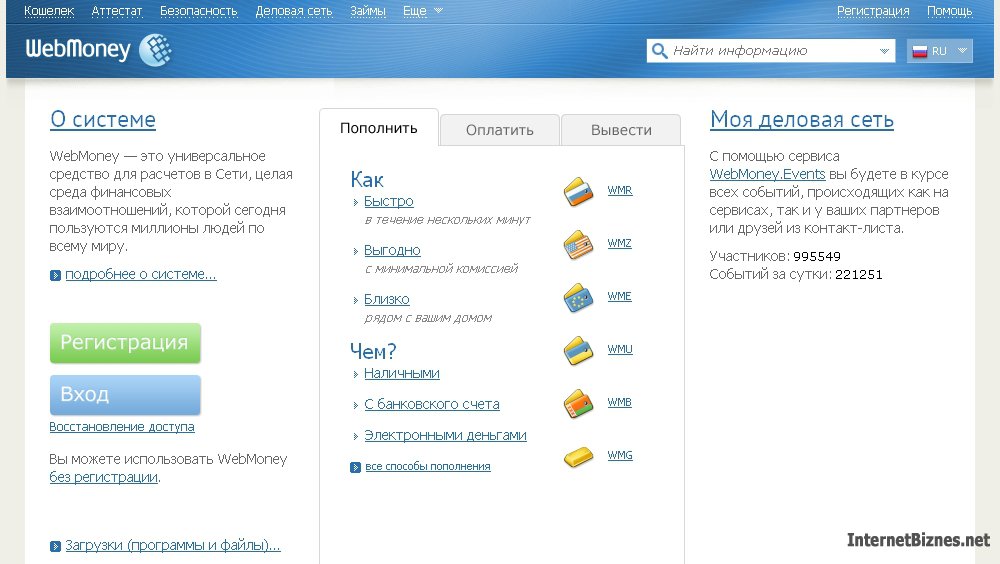 Экспресс курс
Обман в интернете. Как его избежать?
Из чего состоит системный блок? Комплектующие ПК
Чтобы CD и DVD диски не болели!
Total Commander – упрощает работу за компьютером
Экспресс курс
Обман в интернете. Как его избежать?
Из чего состоит системный блок? Комплектующие ПК
Чтобы CD и DVD диски не болели!
Total Commander – упрощает работу за компьютером
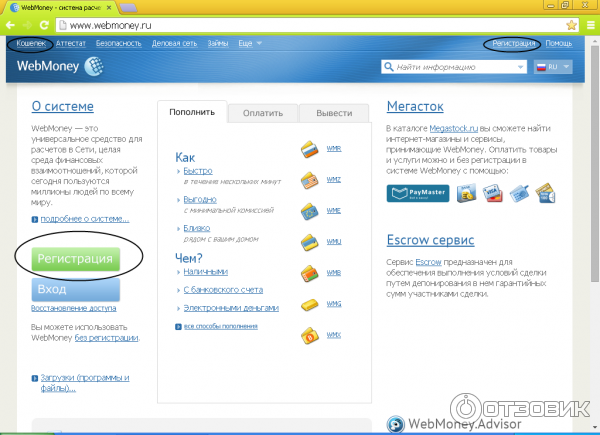 После этого установка завершится очень быстро.
После этого установка завершится очень быстро. После того, как нажали на «Войти», вам на мобильник придёт смс с кодом, и в этот момент вам откроется страница, где в поле надо вести смс-код, затем жмите на «Войти». На следующей странице вебмани сообщает о привязке WMID к этому плагину, затем жмите на «Здесь». И иконка/виджет WebMoney Advisor появится на панели инструментов.
После того, как нажали на «Войти», вам на мобильник придёт смс с кодом, и в этот момент вам откроется страница, где в поле надо вести смс-код, затем жмите на «Войти». На следующей странице вебмани сообщает о привязке WMID к этому плагину, затем жмите на «Здесь». И иконка/виджет WebMoney Advisor появится на панели инструментов.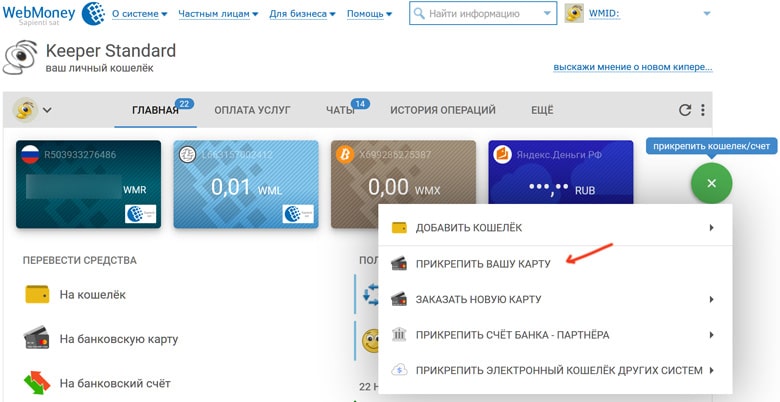 Сначала в поле указываю папку, где лежит ключ, и ввожу пароль, затем жму на «ОК». Если вы все делаете впервые, то такого у вас не должно быть. Если вебмани спросит о хранении ключа в вашем компьютере, то согласитесь. Укажите путь к папке и запомните, в какой папке хранится ключ.
Сначала в поле указываю папку, где лежит ключ, и ввожу пароль, затем жму на «ОК». Если вы все делаете впервые, то такого у вас не должно быть. Если вебмани спросит о хранении ключа в вашем компьютере, то согласитесь. Укажите путь к папке и запомните, в какой папке хранится ключ.
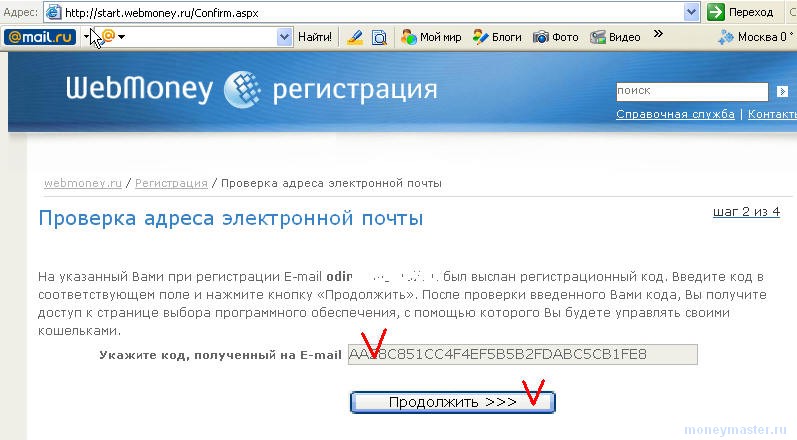 А если у вас браузер по умолчанию другой, то загрузите файл нужный вам.
А если у вас браузер по умолчанию другой, то загрузите файл нужный вам.

 На главном экране найдите Playstore и дважды щелкните значок, чтобы открыть его.
На главном экране найдите Playstore и дважды щелкните значок, чтобы открыть его.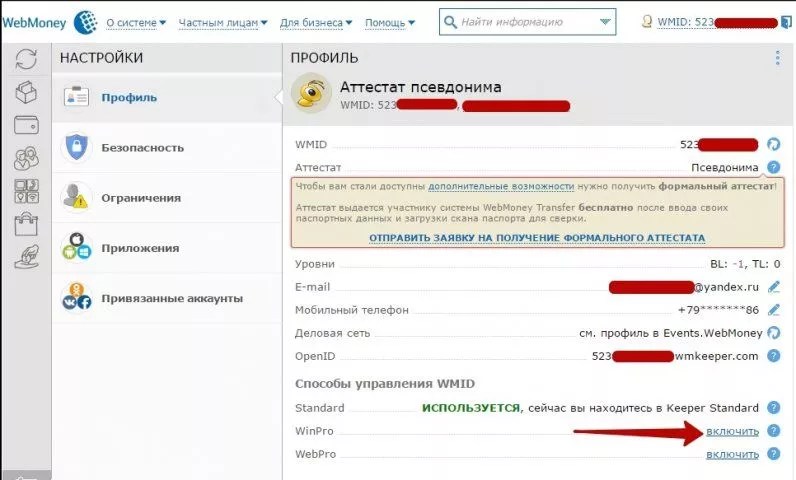 Bluestacks4 буквально в 6 раз быстрее, чем смартфон Samsung Galaxy J7. Поэтому рекомендуется использовать Bluestacks для установки WebMoney Keeper на ПК. Для использования Bluestacks у вас должен быть ПК с минимальной конфигурацией. В противном случае вы можете столкнуться с проблемами загрузки во время игры в высококлассные игры, такие как PUBG.
Bluestacks4 буквально в 6 раз быстрее, чем смартфон Samsung Galaxy J7. Поэтому рекомендуется использовать Bluestacks для установки WebMoney Keeper на ПК. Для использования Bluestacks у вас должен быть ПК с минимальной конфигурацией. В противном случае вы можете столкнуться с проблемами загрузки во время игры в высококлассные игры, такие как PUBG. Просто дважды нажмите на него, чтобы открыть.
Просто дважды нажмите на него, чтобы открыть.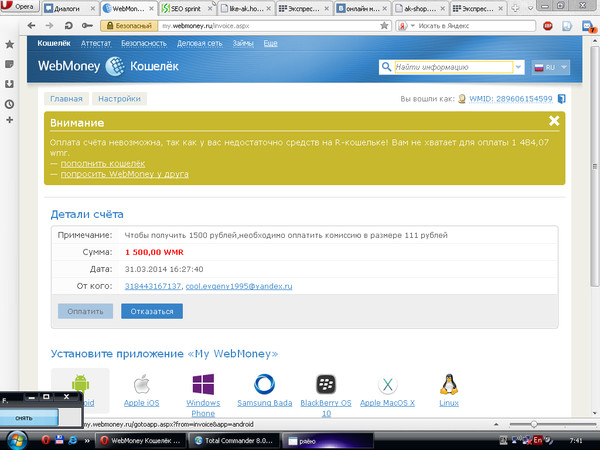
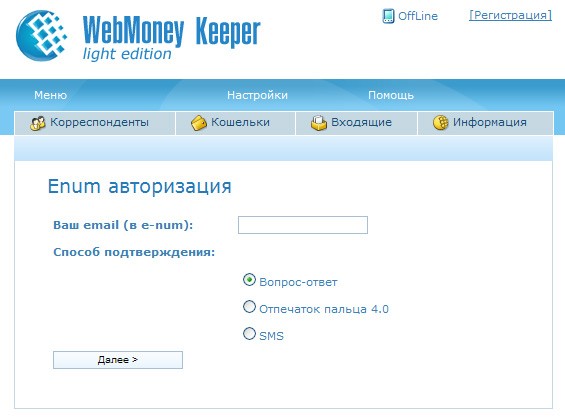 .. [читать дальше]
.. [читать дальше] Но знаете ли вы, что по-прежнему можете использовать любое из ваших любимых приложений для Android или iOS на своем ноутбуке, даже если официальная версия для платформы ПК недоступна? Да, у них есть несколько простых приемов, которые вы можете использовать для установки приложений Android на компьютер с Windows и использования их так же, как на смартфонах Android.
Но знаете ли вы, что по-прежнему можете использовать любое из ваших любимых приложений для Android или iOS на своем ноутбуке, даже если официальная версия для платформы ПК недоступна? Да, у них есть несколько простых приемов, которые вы можете использовать для установки приложений Android на компьютер с Windows и использования их так же, как на смартфонах Android.

 На главном экране найдите Playstore и дважды щелкните значок, чтобы открыть его.
На главном экране найдите Playstore и дважды щелкните значок, чтобы открыть его.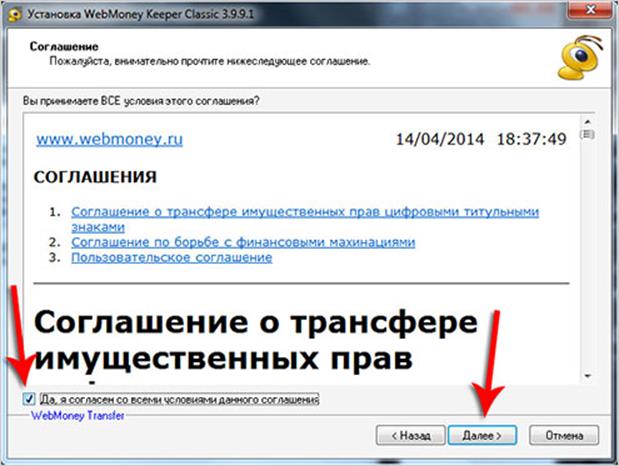 Bluestacks4 буквально в 6 раз быстрее, чем смартфон Samsung Galaxy J7. Поэтому рекомендуется использовать Bluestacks для установки WebMoney Keeper Pro на ПК. Для использования Bluestacks у вас должен быть ПК с минимальной конфигурацией. В противном случае вы можете столкнуться с проблемами загрузки во время игры в высококлассные игры, такие как PUBG.
Bluestacks4 буквально в 6 раз быстрее, чем смартфон Samsung Galaxy J7. Поэтому рекомендуется использовать Bluestacks для установки WebMoney Keeper Pro на ПК. Для использования Bluestacks у вас должен быть ПК с минимальной конфигурацией. В противном случае вы можете столкнуться с проблемами загрузки во время игры в высококлассные игры, такие как PUBG. Просто дважды нажмите на него, чтобы открыть.
Просто дважды нажмите на него, чтобы открыть.